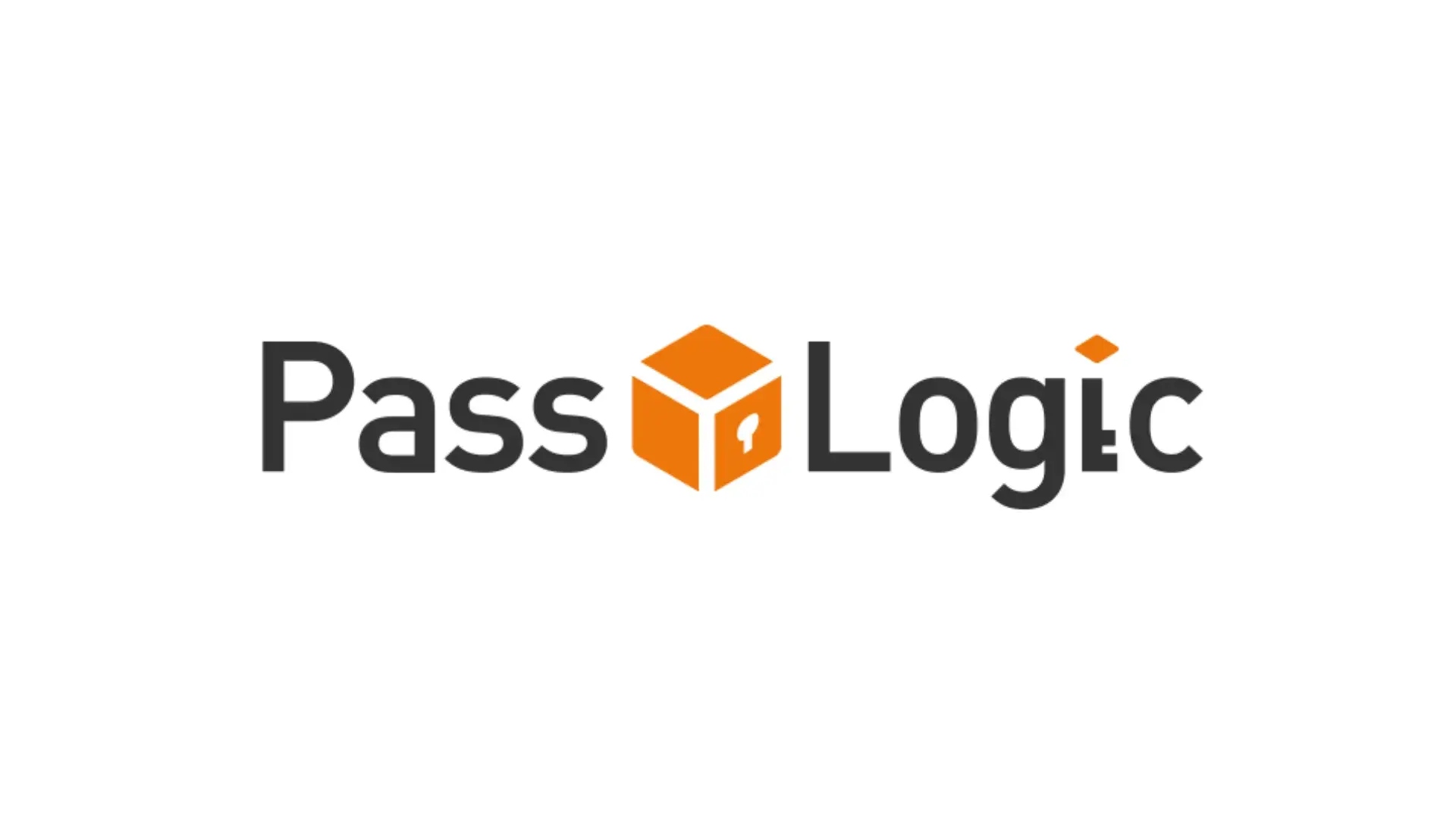はじめてのFlutter

目次
はじめに
本記事は、 「Flutterの特徴」「基本構造」「コード例」を、初学者向けに丁寧に紹介します。
読み終わったころには、「Flutterで何か作ってみたい!」と思ってもらえると幸いです。
Flutterとは?
 まず初めにFlutterとは?について解説します。
まず初めにFlutterとは?について解説します。
Flutterは、Googleが開発したUIフレームワークで、1つのコードベースで以下のような複数のプラットフォームに対応できます
- Android
- iOS
- Web
- デスクトップ(Windows / macOS / Linux)
1つのソースコードで複数のデバイスにアプリを配信できるのが最大の魅力です。
Flutterには、クロスプラットフォーム以外にも様々な魅力・特徴が有り、以下のような内容になります。
| 特徴 | 説明 |
|---|---|
| クロスプラットフォーム | Android・iOS・Web・デスクトップすべてに対応 |
| 高速なUI描画 | Skiaエンジンで滑らか&高速なレンダリング |
| UIはすべてWidget | パーツを組み合わせて作るブロック的思考 |
| 状態管理がしやすい | setStateやproviderなど豊富な状態管理手法 |
| 豊富なドキュメントとコミュニティ | 公式も非公式も学習リソースが豊富 |
Flutterの開発言語/Dart
 Flutterの開発言語はDart(ダート)™です。
Flutterの開発言語はDart(ダート)™です。
聞き慣れない方もいるかもしれませんが、構文はJavaScriptやJavaに似ていて、比較的易しい言語です。
特徴:
- シンプルな構文
- Flutterに最適化されている
- DartPad(ブラウザ)ですぐに試せる!
※Dart および関連ロゴは Google LLC の商標です。当社は Google LLC から承認または提携を受けていません。
Flutterアプリの基本構造
最小構成で作成されたFlutterアプリが以下になります。
import 'package:flutter/material.dart';
void main() {
runApp(MyApp());
}
class MyApp extends StatelessWidget {
Widget build(BuildContext context) {
return MaterialApp(
home: Scaffold(
appBar: AppBar(title: Text('Hello Flutter')),
body: Center(child: Text('こんにちは')),
),
);
}
}実際に動かした画面がこちらになります。

コード解説
main()
アプリのスタート地点になり、ここからプログラムは始まります。
runApp()
Widgetツリーの開始を宣言しており、すべての土台となります。
MaterialApp
Flutterアプリ全体のテーマやナビゲーション管理の設定が行えるウィジェットです。
Scaffold
画面のレイアウト(土台)で「どこに配置を行う」を設定します。
サンプルでは以下のような配置を宣言しています。
AppBar、Text など
UIパーツでこれらを組み合わせて画面を構成します。
Widgetとは?
Flutterでは、UIのすべてをWidget(ウィジェット)として構成します。
以下にWidgetの例をまとめました。
| Widget名 | 役割 |
|---|---|
| Text | 文字を表示 |
| ElevatedButton | ボタン |
| Column / Row | 縦並び / 横並びのレイアウト |
| Padding | 余白の調整 |
| Scaffold | 画面の枠組み |
これらのWidgetを積み木/パズルのように組み合わせて1つのUIを構成します。
Widgetを利用した、状態管理の基礎(動きのあるUI)
動きのあるUIを作るためには、状態(State)を扱う必要があります。
StatefulWidgetの例
class CounterApp extends StatefulWidget {
@override
_CounterAppState createState() => _CounterAppState();
}
class _CounterAppState extends State<CounterApp> {
int count = 0;
@override
Widget build(BuildContext context) {
return Column(
children: [
Text('カウント: $count'),
ElevatedButton(
onPressed: () => setState(() => count++),
child: Text('増やす'),
),
],
);
}
}StatefulWidget は状態を保持し、変化するたびにUIを再構築します。
setState() を呼ぶことで状態変更を反映させます。
Flutterを実際に試す方法(DartPad)
「Flutterを実際に試したい!」となったときに使える便利なツールDartPadを紹介します。
URL: https://dartpad.dev
DartPadは、Dartを動かすことができるWebツールになります。
Flutterにも対応しており、ブラウザ上でFlutterのコードを即実行可能です。
(ここまでのスクリーンショットもDartPadで実行した動作になります)
DartPad上にもFlutterを利用したサンプルがいくつか用意されています。
カウンターアプリ
ひまわりを動的に描画するアプリ
DartPadでは近年流行りのAI(Gemini)を利用してFlutterアプリの作成もおこなえるようになっています。
「とりあえずどんな物が作れるのか見てみたい」という方は一度試してみてはいかがでしょうか?
まとめ
- Flutterは1つのコードで複数プラットフォームに対応できるモダンなUIフレームワーク
- UIはWidgetという部品で構成されていて、直感的に作れる
- DartPadを使えば、環境構築不要ですぐ試せる
- 本格的な開発に向けて、ドキュメント・コミュニティも豊富!
おわりに
Flutterは「アプリ開発をしたいけど、iOSとAndroid両方やるのは大変そう…」と感じていた方にとって、非常に魅力的な選択肢です。
まずは簡単なUIをDartPadで試してみて、楽しく開発の一歩を踏み出してみてください!
ここまで読んでいただきありがとうございました!
アジアクエスト株式会社では一緒に働いていただける方を募集しています。
興味のある方は以下のURLを御覧ください。